市面上常見家用級路由器設置界面基本大同小異,本文以TP-Link(普聯)為例來簡單介紹下首次設置的方法。
一、硬件連接
在設置路由器之前,請確保接入的寬帶網絡已經正常開通。一般常見家庭寬帶的網線連接方式,如下圖:

物理接線實物圖,如果是小區寬帶,直接把寬帶線插到WAN口即可。
路由器接通電源后,會有工作指示燈(SYS燈或者是小齒輪圖標)是閃爍的。線路連好后,路由器的WAN口和有線連接電腦的LAN口對應的指示燈都會常亮或閃爍,如果相應端口的指示燈不亮或電腦的網卡圖標顯示紅色的叉 ,則表明線路連接有問題,嘗試檢查下網線連接或換根網線試試。
注意事項:
寬帶網線(從modem出來的網線)一定要連接到路由器的WAN口。WAN口與另外四個端口一般顏色有所不同,物理上也有隔開,電腦網卡可連接到編號1/2/3/4的任意一個端口。
二、路由器設置
1、查看路由器的登錄地址,在路由器的背面或說明書上都有該路由器的設置網址和登錄帳號與密碼,如下圖(具體以實際為準,此為圖例 ):

2、在瀏覽器的地址欄里輸入路由器背面的IP地址和用戶名密碼信息;
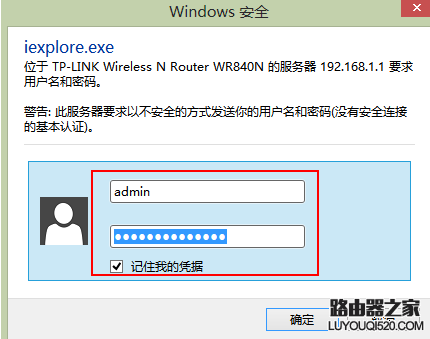
3、進入路由器設置的主界面:
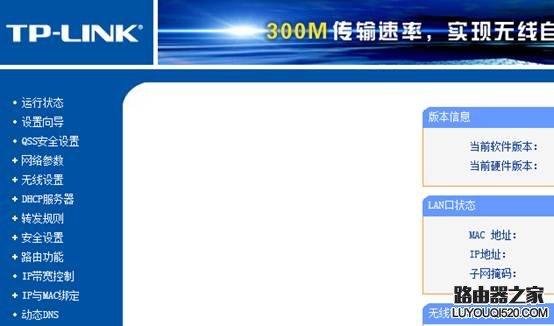
4、若不能打開界面或報錯,請檢測連線是否正常,及本地連接是否設置了靜態IP。打開網絡和共享中心,再點開本地連接;
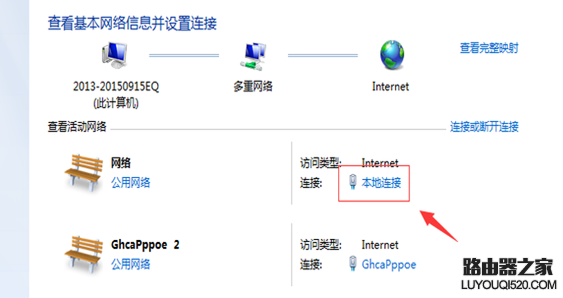
5、點開屬性,在本地連接屬性里,雙擊網絡里的“internet 協議版本4”;
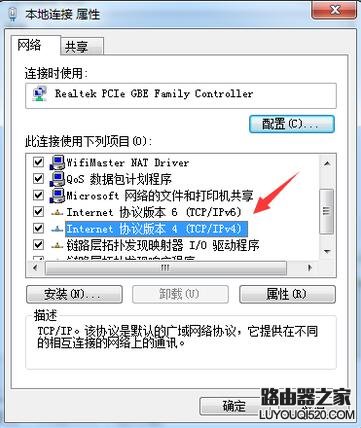
6、在Internet 協議版本4屬性頁面里將“自動獲取IP地址”和“自動獲取DNS服務器地址”兩個選項都勾選上,并點擊確定;
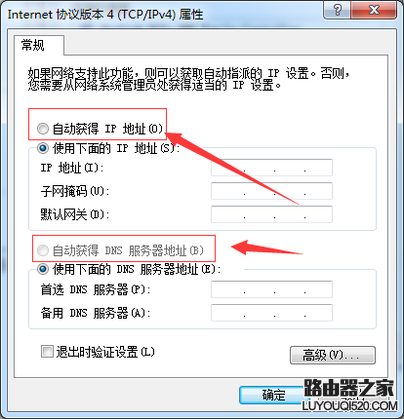
7、之后再次打開路由器面。成功登錄后,首次設置時推薦使用路由器的“設置向導”功能來完成操作;
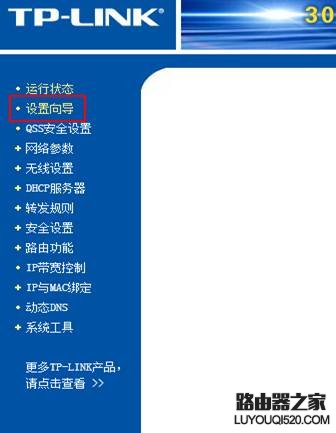
8、按照提示方式選擇上網的方式(大部分家庭寬帶使用的是PPPoE虛擬拔號)下一步,若不能確認連接方式,可嘗試使用“讓路由器自動選擇上網方式”,若無此選項,可聯系ISP服務商確認具體的上網方式。
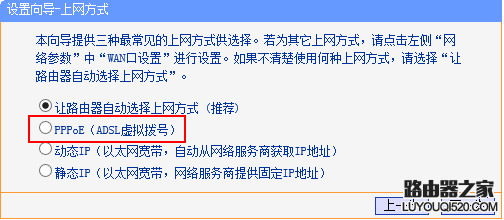
9、在提示框里輸入上網的賬號和密碼口令;
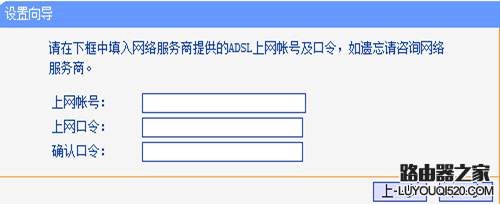
10、出現無線設置界面,可設置開啟無線功能,同時設置SSID 和訪問密碼(不帶無線功能的路由器不會出現此界面,可跳過此步);
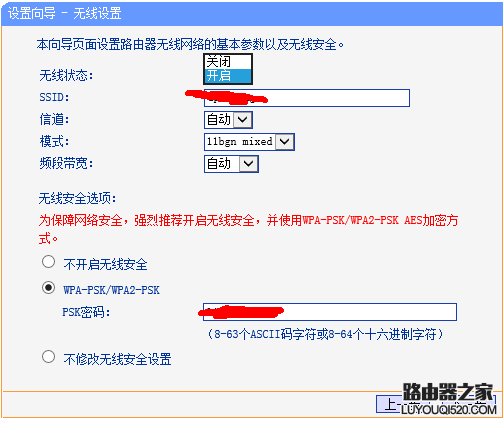
11、點擊完成結束設置操作;
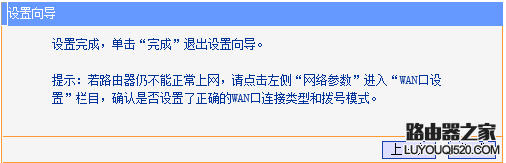
12、之后等一會兒(有的路由器需要有一次重啟過程),查看為已連接狀態;
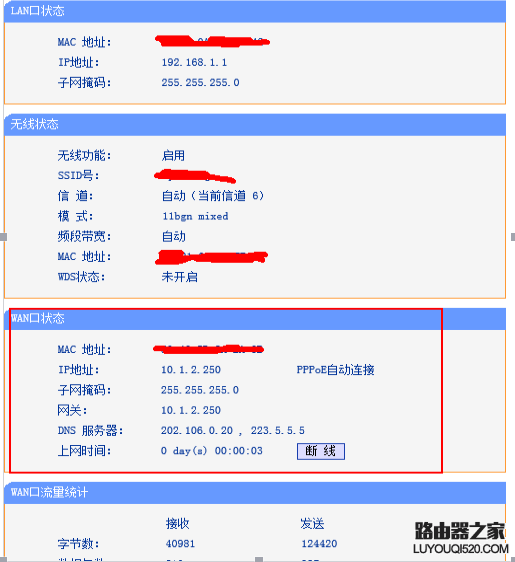
13、使用網線連接方式的電腦在插入網線后可自動聯網,使用無線上網方式如筆記本、手機、平板等設備,在打開無線搜到設置無線SSID名連接之后,輸入密碼即可聯網。
新聞熱點
疑難解答